iOS 26でロック画面を今まで以上にカスタマイズできたり、ホーム画面もアプリを好きな位置に配置できたりと自由度が上がりました。
今回は、アプリのアイコンをダークモードにする方法や、アイコンのカラーを統一するメリットを解説します。
設定方法
iPhoneのホーム画面で任意のアプリを長押し。
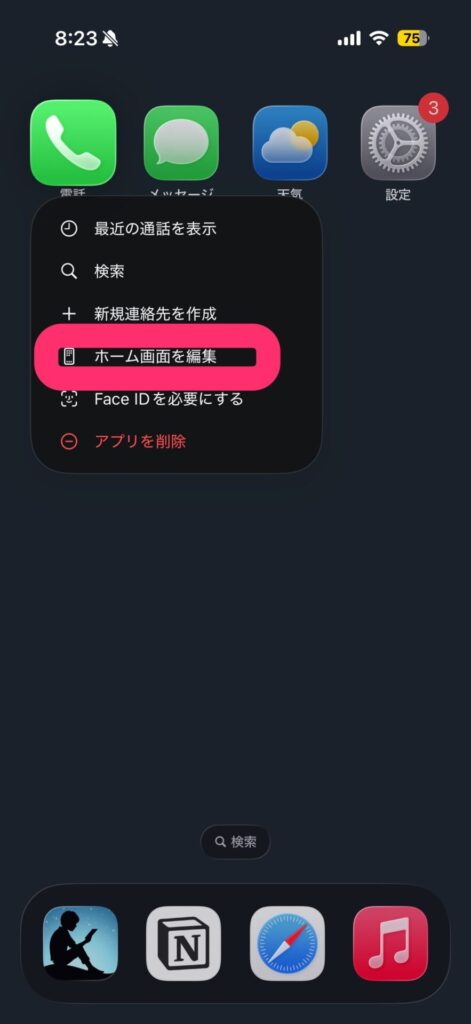
ホーム画面を編集をタップ。
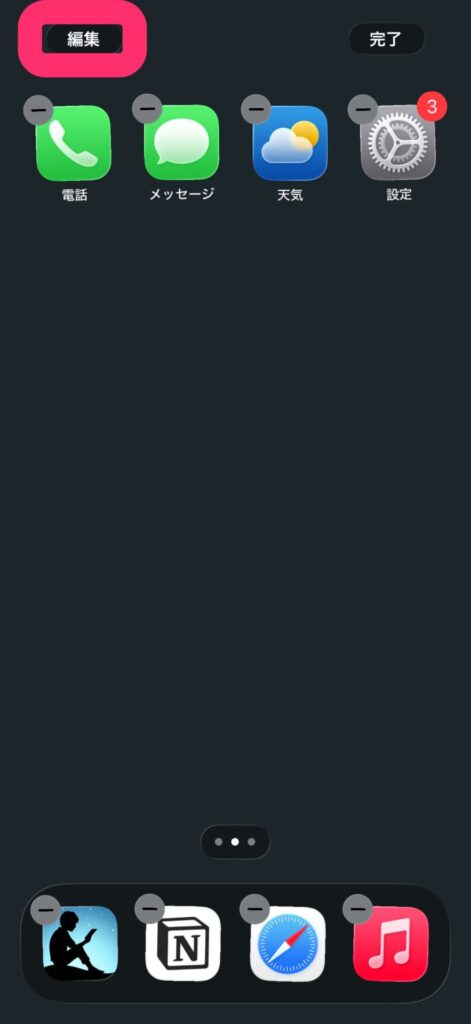
Screenshot
左上の「編集」をタップします。
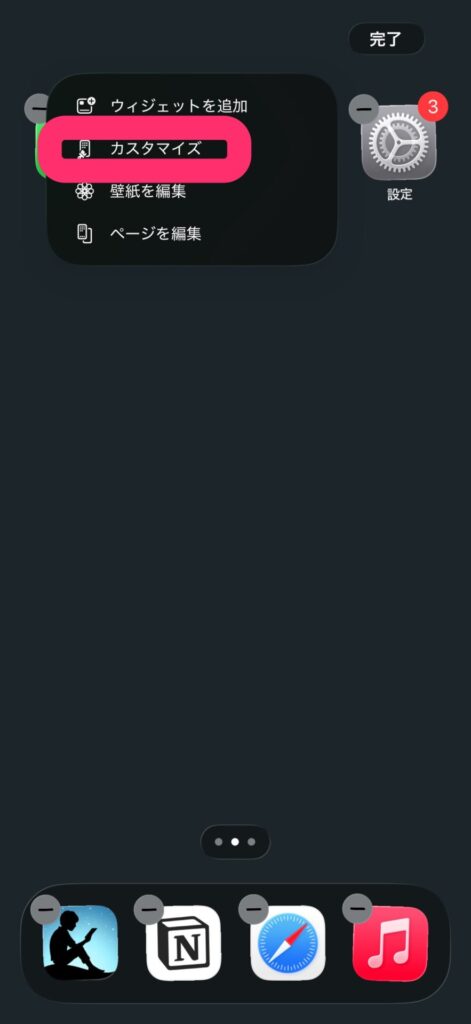
Screenshot
「カスタマイズ」をタップ。
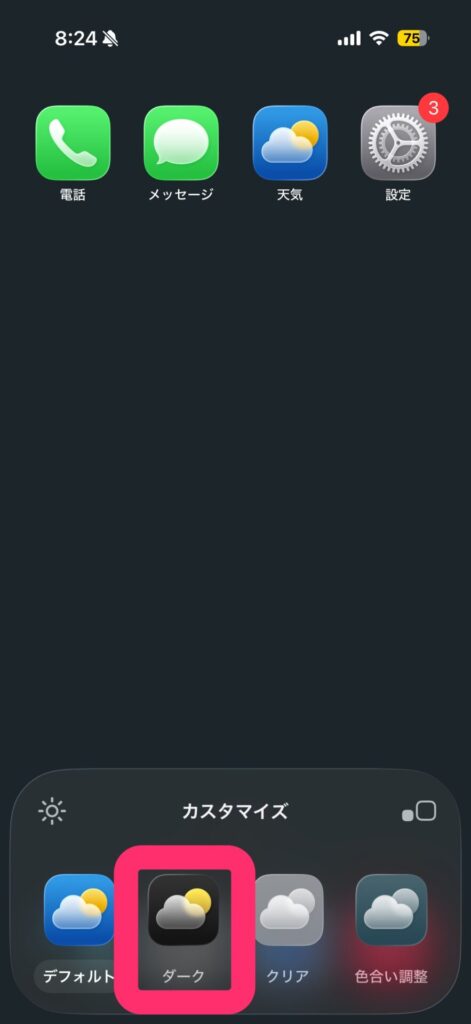
Screenshot
下にカスタマイズの項目が出てくるので「ダーク」を選択。
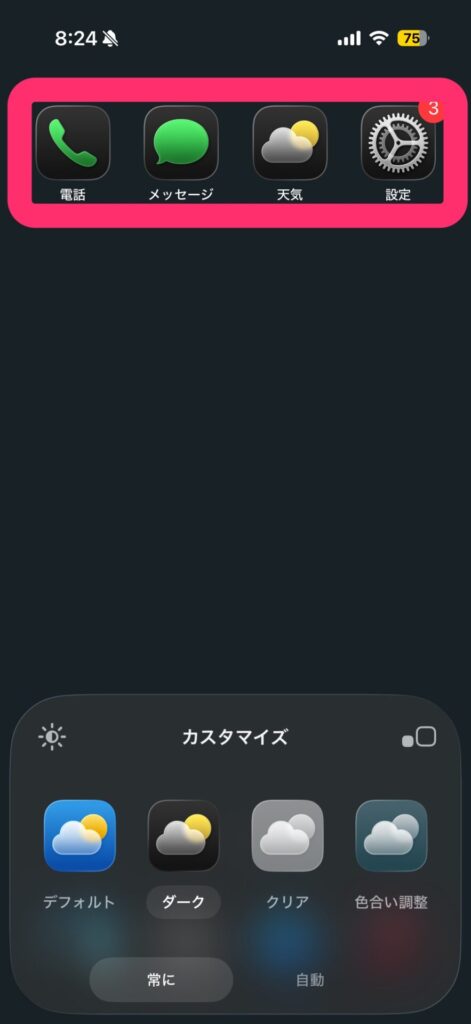
Screenshot
アプリがダークモードになれば完了です。
「クリア」や「色合い調整」もおすすめ
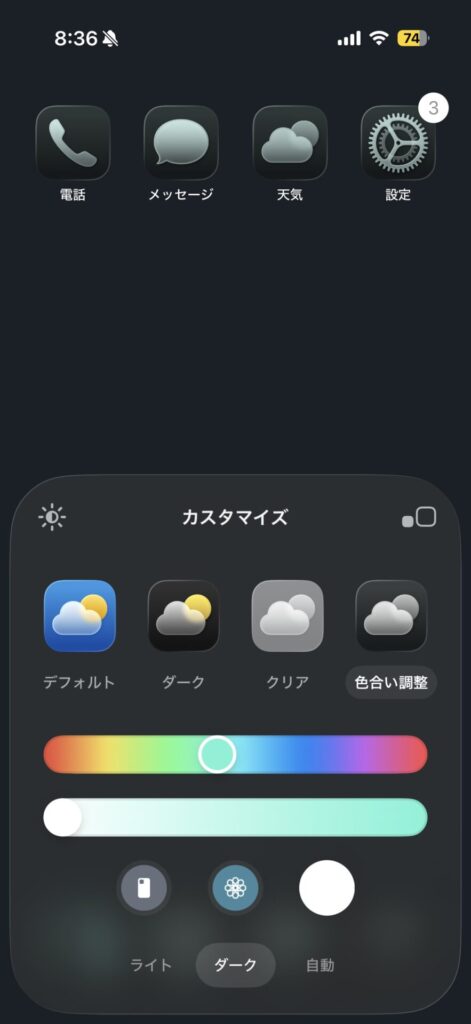
iPhoneのアプリアイコンをダークモードにするのも良いですが、同じくカスタマイズの中にある「クリア」や「色合い調整」もおすすめです。
その理由は各種アプリのアイコンのカラーに統一感を出せるからです。
「クリア」にすると、アプリ全体がモノトーンな印象に。
「色合い調整」は自分好みのカラーにアプリアイコンを変更できます。
思わぬメリットも?
「クリア」や「色合い調整」などのアプリアイコンのカラーを統一するのには他にもメリットがあります。
それは、用もなくアプリを開いたりすることが減ることです。
iPhoneのアプリたちはカラフルでついついタップしたくなるように設計されています。
そこで、アプリアイコンのカラーを統一することでスクリーンタイムを減らすことが期待できます。
無駄な時間を減らして本当にやりたいことに集中できるきっかけになるはずです。
iOS 26であなただけの集中ホーム画面を
iOS 26の登場により、iPhoneのカスタマイズ性は大きく進化しました。アプリのアイコンをダークモードに変更するだけでなく、「クリア」や「色合い調整」を活用することで、ホーム画面全体に統一感と落ち着きを持たせることができます。
主なポイントのおさらい
-
設定は簡単!:アプリ長押し→ホーム画面を編集→左上の編集→カスタマイズで「ダーク」「クリア」「色合い調整」を選択するだけです。
-
デザイン性の向上:アイコンのカラーを統一することで、洗練されたモノトーンや、自分好みのテーマカラーのホーム画面が完成します。
-
思わぬメリット:カラフルなアイコンを減らすことで、無意識にアプリをタップする行動が減少し、スクリーンタイムの削減が期待できます。
iOS 26の新機能を活用し、視覚的なノイズを減らすことは、あなたが本当に集中したいタスクや趣味に時間を使うための強力なサポートになります。ぜひこの機会に、アプリのアイコンをカスタマイズして、集中力を高めるあなただけのホーム画面を完成させてください。

コメント